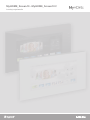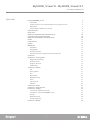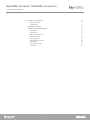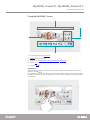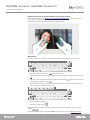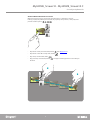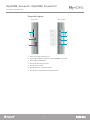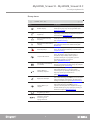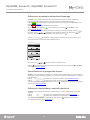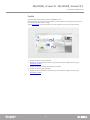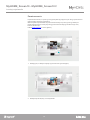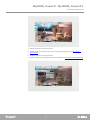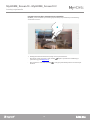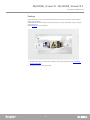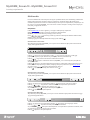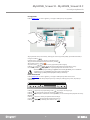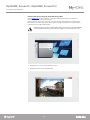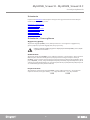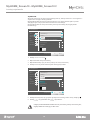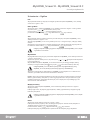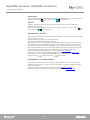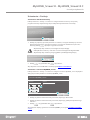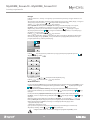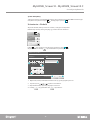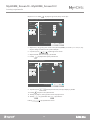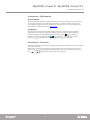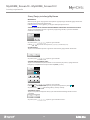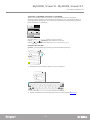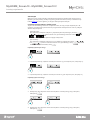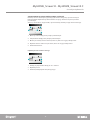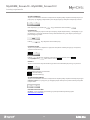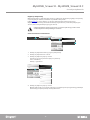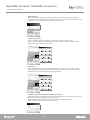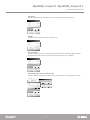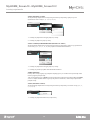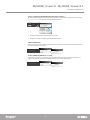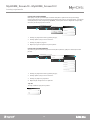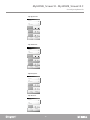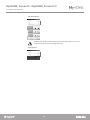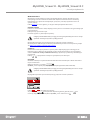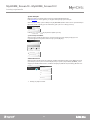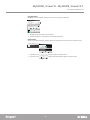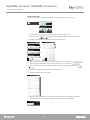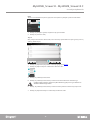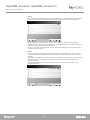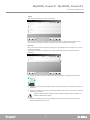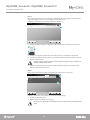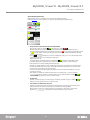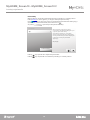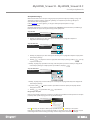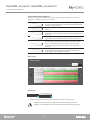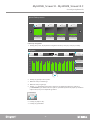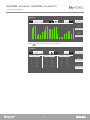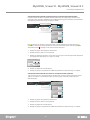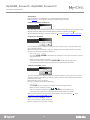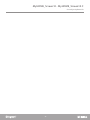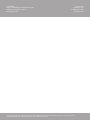Instrukcja użytkownika
MyHOME_Screen10
MyHOME_Screen10 C
www.homesystems-legrandgroup.com

3
MyHOME_Screen10 - MyHOME_Screen10 C
Instrukcja użytkownika

3
MyHOME_Screen10 - MyHOME_Screen10 C
Instrukcja użytkownika
Przegląd MyHOME_Screen 5
Przewijanie 5
Funkcja „Pinch to zoom” obrazów (tylko wersja pojemnościowa) 6
Wpisywanie 6
Zmiana układu elementów na stronie 7
Przyciski i złącza 8
Ikony stanu 9
Odbieranie wywołania wideodomofonowego 10
Powiadomienie w przypadku alarmu 10
Odbieranie komunikaty z centralki portierni 10
Profile 11
Pomieszczenia 12
Funkcje 15
Multimedia 16
Urządzenia 16
Przeglądarka 17
Radio internetowe 17
Kamera internetowa, Pogoda, Link internetowy, RSS 18
Ustawienia 19
Ustawienia > Strona główna 19
Wygląd strony głównej 19
Zmień obraz tła 19
Przywróć obraz tła 19
Szybkie linki 20
Ustawienia > Ogólne 21
Info 21
Data i godzina 21
Sieć 21
Wyświetlacz 21
Międzynarodowy 21
Hasło 21
Sygnał (beep) 22
Gestures 22
Ustawienia > Profile 22
Ustawienia > Pomieszczenia 22
Ustawienia > Funkcje 23
Scenariusze > Moduł Scenariuszy 23
Scenariusz > Scenariusz MyHOME_Screen 23
Energia 24
Wideodomofonia 24
System dźwiękowy 25
Ustawienia > Budzik 25
Spis treści

MyHOME_Screen10 - MyHOME_Screen10 C
Instrukcja użytkownika
5
4
Ustawienia > Multimedia 27
Dodaj Szybki link 27
Przeglądarka 27
Ustawienia > Dzwonki 27
Steruj Twoją instalacją My Home 28
Oświetlenie 28
Automatyka 30
Regulacja temperatury 33
Wideodomofonia 41
System dźwięku 42
Alarm Antywłamaniowy 49
Komunikaty 50
Zarządzanie energią 51
Scenariusze 56

MyHOME_Screen10 - MyHOME_Screen10 C
Instrukcja użytkownika
5
4
Przegląd MyHOME_Screen
Dotknij i przeciągnij w lewo lub w prawo, aby przewinąć. Alternatywą przesuwania palcem jest
dotknięcie strzałek i .
Na niektórych ekranach, jak np. strony internetowe, możesz także przewijać ekran z góry do dołu
lub odwrotnie. Przewijając palcem, wyświetlasz zawartość ekranu bez wybierania lub aktywowania
innych funkcji.
Przewijanie
1. Pasek stanu zawierający Ikony stanu.
2. Przyciski szybkiego dostępu.
3. Dostęp do stron Pomieszczenia, Funkcje, Ustawienia, Multimedia.
4. Szybkie Linki.
5. Dostęp do Profili.
1
5
4
2
3

MyHOME_Screen10 - MyHOME_Screen10 C
Instrukcja użytkownika
7
6
Klawiatura pojawia się na ekranie automatycznie za każdym razem, gdy chcesz wpisać tekst.
Aby skorygować ewentualne błędy, możesz przesunąć kursor do żądanego miejsca za pomocą
strzałek
i .
Aby zmienić język klawiatury systemu MyHOME_Screen zapoznaj się z opcją Międzynarodowy.
Wpisywanie
• Ukrycie klawiatury: dotknij .
• Skasowanie tekstu: dotknij
.
• Wpisywanie dużych liter: dotknij
zanim wpiszesz literę.
• Aktywacja blokady dużych liter; aby utrzymać ustawienie dużych liter, dotknij dwa razy z rzędu
.
• Wpisywanie liczb, znaków interpunkcyjnych lub symboli: dotknij
?123
. Aby zobaczyć inne znaki
interpunkcyjne i symbole, dotknij
1/2
.
• Aby wprowadzić litery z akcentem lub inne znaki alternatywne: dotknij i przytrzymaj klawisz,
następnie dotknij, aby wybrać jedną z opcji.
q w e
a s d
z
?123
x
r t y
f g h
c v b
u i o
j k l
n m
.
p
q w e
a s d
z
?123
x
r t y
f g h
c v b
u i o
j k l
n m
.
p
e è é ëê €
Po załadowaniu obrazu (patrz Multimediale > ODTWARZANIE OBRAZÓW), możesz użyć funkcji
pinch to zoom, aby powiększyć/zmniejszyć niektóre jego części.
Aby przywrócić wymiary początkowe, dotknij dwukrotnie obrazu.
Funkcja „Pinch to zoom” obrazów (tylko wersja pojemnościowa)

MyHOME_Screen10 - MyHOME_Screen10 C
Instrukcja użytkownika
7
6
Możesz dostosować pozycję elementów, przemieszczając je dowolnie na ekranie.
Dotknij i przytrzymaj dowolny element/link, aż pojawi się czarny obszar, a obok połączenia
pionowa sekwencja ikon .
Zmiana układu elementów na stronie
• Aby zmienić nazwę elementu/linku, dotknij (zob. Wpisywanie).
• Aby zmienić adres URL i nazwę linku, dotknij
.
• Aby usunąć element/link, dotknij
.
• Aby przesunąć element/link, dotknij
a następnie dowolny punkt na zacieniowanym
obszarze.
Kamera bramy
Kamera bramy
Kamera bramy
Kamera bramy
Kamera bramy
Kamera bramy
1
2

MyHOME_Screen10 - MyHOME_Screen10 C
Instrukcja użytkownika
9
8
41
2
3
5
6
7
Strona lewa Strona prawa
Przyciski i złącza
1. Złącze Secure Digital memory card.
2. Złącze USB-miniUSB do połączenia systemu MyHOME_Screen z PC.
3. Złącze USB dla USB PenDrive.
4. Przycisk do odebrania połączenia.
5. Przycisk otwarcia zamka.
6. Przycisk włączenia i przełączania kamer.
7. Przycisk trybu oczekiwania/ponownego włączenia.

MyHOME_Screen10 - MyHOME_Screen10 C
Instrukcja użytkownika
9
8
Ikony stanu
Ikona Co oznacza
Budzik aktywny
Wskazuje, że ustawiłeś jeden lub więcej alarmów.
Dotknij ikony, aby wejść w edycję budzika (zob.
Ustawienia> Budzik).
Alarm antywłamaniowy
wyłączony
Wskazuje, że alarm antywłamaniowy jest
wyłączony. Dotknij ikony, aby wejść do zarządzania
alarmem (zob. Antywłamaniowy).
Alarm antywłamaniowy
włączony
Wskazuje, że alarm antywłamaniowy jest włączony.
Dotknij ikony, aby wejść do zarządzania alarmem
(zob. Antywłamaniowy).
Odtwarzacz multimedialny
aktywny
Wskazuje na odtwarzanie utworu. Dotknij ikony,
aby wyświetlić odtwarzacz multimedialny (zob.
Multimedia).
1
Alarm w pamięci
Wskazuje, że w systemie wystąpił alarm. Dotknij
ikony, aby wyświetlić informacje o alarmie. (zob.
Antywłamaniowy).
Stop And Go otwarte
Wskazuje, że Stop and Go jest otwarte. Dotknij
ikony, aby uzyskać dostęp do informacji o
urządzeniu Stop And Go; można wymusić
ponowne uzbrojenie w przypadku, jeśli stan
urządzenia wskazuje na problem.
(patrz: NADZÓR INSTALACJI).
Przychodzące komunikaty
(z centralki)
Wskazuje, że z centralki portierni przyszły jedna
lub więcej komunikaty. Dotknij ikony, aby odczytać
komunikaty (patrz: Komunikaty).
Funkcja Gabinet
zawodowy aktywna
Wskazuje, że w przypadku połączenia
wideodomofonowego , połączony zamek
automatycznie się otworzy. Dotknij ikony, aby
wyłączyć tę funkcję w Ustawieniach
(patrz: Wideodomofonia).
Wyłączenie dźwięku
Wskazuje, że w przypadku połączenia
wideodomofonowego, MyHOME_Screen nie wyda
żadnego dźwięku. Dotknij ikony, aby wyłączyć tę
funkcję w Ustawieniach (patrz: Wideodomofonia).
Funkcja Wolne ręce
aktywna
Wskazuje, że w przypadku połączenia
wideodomofonowego, MyHOME_Screen
odpowie automatycznie, bez dotykania żadnego
klawisza.Dotknij ikony, aby wyłączyć tę funkcję w
Ustawieniach (patrz Wideodomofonia).
Ikona Home , aby powrócić
do głównego ekranu
Wskazanie temperatury
zmierzonej w strefie
ustawionej przez
oprogramowanie

MyHOME_Screen10 - MyHOME_Screen10 C
Instrukcja użytkownika
11
10
Odbieranie wywołania wideodomofonowego
Powiadomienie w przypadku alarmu
Odbieranie komunikaty z centralki portierni
MyHOME_Screen odbiera wywołanie z Panelu Zewnętrznego, będąc w trybie oczekiwania
(standby). Pośrodku ekranu pojawia się obraz pochodzący z panelu zewnętrznego.
Dotknij
aby odpowiedzieć na wywołanie lub naciśnij boczny przycisk # MyHOME_Screen
(patrz Przyciski i Złącza).
Dotknij
aby odrzucić lub zakończyć połączenie.
Aby otworzyć zamek, dotknij lub naciśnij boczny przycisk na MyHOME_Screen
(patrz Przyciski i Złącza).
Aby włączyć światło na schodach (jeśli funkcja ta występuje w Twojej instalacji), dotknij
ON
.
Za pomocą ikon i zmniejszasz lub zwiększasz głośność głośnika; ikona , jeśli
naciśnięta, wyłącza mikrofon w MyHOME_Screen, zmieniając stan .
MyHOME_Screen otrzymuje powiadomienie o alarmie, podczas gdy znajduje się w trybie czuwania.
Komunikat o alarmie zawierający godzinę, datę, rodzaj i strefę, w której wystąpił alarm, pojawia się
pośrodku ekranu.
Dotknij
Więcej informacji,
aby przejść do szczegółów o alarmie (patrz Antywłamaniowy).
Dotknij
Ignora
aby zignorować alarm i wyświetlić go w późniejszym czasie.
Jeśli zignorujesz alarm, w pasku stanu pojawi się ikona
1
, dotknij jej, aby przejść do szczegółów o
alarmie (patrz Antywłamaniowy).
MyHOME_Screen odbiera wiadomość z centralki portierni, podczas gdy znajduje się w trybie
czuwania.
Dotknij
Leggi
aby przejść do szczegółów komunikaty (patrz Komunikaty).
Dotknij
Pomiń,
aby zignorować wiadomość i wyświetlić ją w późniejszym czasie.
Jeśli zignorujesz wiadomość, w pasku stanu pojawi się ikona , dotknij jej, aby przejść do
szczegółów komunikaty (patrz Komunikaty).
Dotknij aby przełączać kamery w Twojej instalacji lub naciśnij boczny przycisk w MyHOME_
Screen (patrz Przyciski i Złącza).
Dotknij
Impostazioni video
aby wyświetlić regulacje wideo odnoszące się do obrazu obecnego na
wyświetlaczu podczas połączenia wideodomofonowego.
Za pomocą ikon
i regulujesz jasność, kontrast i kolor.
Jasność
Kontrast
Kolor
55%
65%
40%
Ustawienia wideo

MyHOME_Screen10 - MyHOME_Screen10 C
Instrukcja użytkownika
11
10
Poprzez Profile możesz lepiej wykorzystać MyHOME_Screen.
Wewnątrz profilu, za pomocą prostego dotknięcia możesz wywołać najczęściej używane funkcje,
ponadto możesz wpisać własne uwagi.
Dotknij karty profilu wcześniej utworzonej na stronie głównej za pomocą oprogramowania.
Profile
1. Dotknij, aby wrócić do strony głównej.
2. Dotknij, aby spersonalizować profil wcześniej utworzony przez oprogramowanie (patrz
Ustawienia > Profile).
3. Dotknij, aby wykonać funkcję wprowadzoną do profilu.
4. Dotknij, aby dodać uwagę do profilu.
5. Dotknij, aby spersonalizować profil utworzony wcześniej przez oprogramowanie (patrz
Ustawienia > Profile).
3
1
2
4
5

MyHOME_Screen10 - MyHOME_Screen10 C
Instrukcja użytkownika
13
12
Poprzez Pomieszczenia, za pomocą prostego dotyku karty przypisanej do danego pomieszczenia
możesz uzyskać dostęp do jego funkcji.
Możesz wywołać wprowadzone do pomieszczenia funkcje za pomocą prostego dotknięcia.
Każda wyświetlona karta należy do jednego pomieszczenia Twojego mieszkania (np. salon,
łazienka, kuchnia itp.).
Dotknij Pomieszczenia na stronie głównej.
Pomieszczenia
1. Dotknij piętra, na którym znajduje się pomieszczenie (jeśli dostępne).
2. Dotknij karty lokalu, który chcesz wyświetlić.
1
2

MyHOME_Screen10 - MyHOME_Screen10 C
Instrukcja użytkownika
13
12
3. Dotknij, aby wrócić do listy pomieszczeń.
4. Dotknij, aby spersonalizować pomieszczenie, w którym się znajdujesz (patrz Ustawienia >
Pomieszczenia).
5. Dotknij, aby wrócić do listy pomieszczeń.
6. Dotknij, aby wykonać funkcję wprowadzoną do profilu (patrz Steruj Twoją instalacją My Home).
3
4
6
5

MyHOME_Screen10 - MyHOME_Screen10 C
Instrukcja użytkownika
15
14
PERSONALIZACJA OPISÓW I PRZEMIESZCZANIE ELEMENTÓW
MyHOME_Screen umożliwia personalizację wprowadzonych opisów funkcji oraz lokalizację
elementów na stronie.
1. Dotknij przez kilka sekund element, który chcesz spersonalizować.
• Aby zmienić nazwę elementu / linku, dotknij
, Pojawia się klawiatura umożliwiająca
personalizację (patrz Wpisywanie).
• Aby przemieścić element/link, dotknij
a następnie jakikolwiek punkt na zaciemnionym
obszarze.
1

MyHOME_Screen10 - MyHOME_Screen10 C
Instrukcja użytkownika
15
14
Funkcje
Poprzez Funkcje, za pomocą prostego dotknięcia karty należącej do systemu, możesz uzyskać
dostęp do jego funkcji.
Każda wyświetlona karta należy do systemu Twojej instalacji (np. automatyka, światła, regulacja
temperatury itp.).
Dotknij Funkcje na stronie głównej.
1. Dotknij karty jednego z systemów, aby uzyskać dostęp do jego funkcji (patrz Steruj Twoją
instalacją My Home).
2. Dotknij, aby wrócić do strony głównej.
1
2

MyHOME_Screen10 - MyHOME_Screen10 C
Instrukcja użytkownika
17
16
Multimedia
Dotknij Multimedia na stronie głównej, a następnie dotknij karty Urządzenia.
Wybierz USB , aby przeglądać i korzystać z zawartości kluczyka USB.
MyHOME_Screen może odtworzyć muzykę, wideo i obrazy.
Ikony
, , , pozwalają na filtrację zawartości kluczyka USB wśród dokumentów,
muzyki, wideo i obrazów.
Przed wyciągnięciem kluczyka USB z odnośnego portu dotknij
.
ODTWARZANIE PLIKU AUDIO
Aby odtworzyć plik audio (MyHOME_Screen jest w stanie odtwarzać tylko pliki z rozszerzeniem
.mp3), dotknij tytułu utworu.
Urządzenia
Na stronie Multimedia możesz uzyskać dostęp do portów USB i SD, które umożliwiają odtwarzanie
muzyki lub wyświetlanie obrazów i wideo z połączonych urządzeń; funkcja My MediaServer
umożliwia wyświetlanie zawartości multimedialnych obecnych we wszystkich PC podłączonych do
tej samej sieci systemu MyHOME_Screen. Na koniec możesz skorzystać z usług internetowych jak
radio, RSS, przeglądarka i kamera.
ODTWARZANIE PLIKU WIDEO
Aby odtworzyć plik audio (MyHOME_Screen jest w stanie odtwarzać tylko pliki z rozszerzeniem
.mp4), dotknij tytułu wideo.
ODTWARZANIE OBRAZÓW
Aby odtworzyć obrazy (MyHOME_Screen jest w stanie odtwarzać tylko pliki z rozszerzeniem .jpg i
.png), dotknij tytułu obrazu.
Dotknij aby przejść do poprzedniej ścieżki i aby przejść do następnej ścieżki; gdy
przytrzyma się jedną z tych dwóch ikon, przewija się utwór w przód lub w tył.
Dotknij / aby przerwać lub wznowić odtwarzanie utworu.
Dotknij aby zatrzymać odtwarzanie utworu; MyHOME_Screen automatycznie przejdzie do
strony Multimedia.
Dotknij aby wrócić do wyboru plików bez przerywania odtwarzania utworu. Możesz wrócić w
każdej chwili do wykonywanego utworu, dotykając ikony # w pasku stanu (patrz Ikony stanu).
Za pomocą ikon i zmniejszasz lub zwiększasz głośność.
Dotknij aby wyłączyć dźwięk, ikona zmienia stans ( ).
Dotknij
aby przejść do poprzedniego wideo i aby przejść do następnego wideo.
Dotknij / aby przerwać odtwarzanie wideo lub ponownie je uruchomić.
Dotknij aby wyłączyć dźwięk, ikona zmienia stan ( ).
Za pomocą ikon i zmniejszasz lub zwiększasz głośność.
Dotknij aby wrócić do wyboru plików.
Dotknij
aby przejść do poprzedniego obrazu i aby przejść do następnego obrazu.
Dotknij / aby uruchomić lub przerwać pokaz obrazów.
Za pomocą ikon i zmniejszasz lub zwiększasz czas wyświetlania (minimum 8 sekund, maks.
50 sekund) pojedynczego obrazu podczas pokazu.
Dotknij aby wrócić do wyboru plików.
Freedom by Anthony Hamilton & Elayna Boynton.mp3 02 / 05:21
05 / 02:20
10 sekund

MyHOME_Screen10 - MyHOME_Screen10 C
Instrukcja użytkownika
17
16
Dotknij Multimedia na stronie głównej, a następnie dotknij karty Przeglądarka.
Dotknij Multimedia na stronie głównej, a następnie dotknij karty Radio internetowe.
Pojawia się lista adresów IP zapamiętanych stacji radiowych; dotknij jednej z nich, aby włączyć
odtwarzanie.
Przeglądarka
Radio internetowe
Aby wyświetlić stronę internetową, dotknij pola adresu (w pasku tytułu), wprowadź adres URL, a
następnie dotknij .
Przewiń stronę, przeciągając w górę, w dół lub na boki.
Aby ponownie załadować stronę internetową, dotknij .
Aby zamknąć stronę, dotknij .
Za pomocą ikon i przejdź do strony poprzedniej lub następnej.
Dotknij a następnie lub aby zmniejszyć lub powiększyć wyświetlaną stronę
internetową; dotknij
aby przywrócić stopień powiększenia do wartości 100%.
Dotknij
aby przejść do poprzedniego radia i aby przejść do następnego.
Dotknij / aby wyciszyć radio lub uruchomić odtwarzanie.
Dotknij aby zatrzymać odtwarzanie radia; MyHOME_Screen automatycznie przejdzie do strony
Multimedia.
Dotknij aby wrócić do listy stacji Radia internetowego.
Con le icone i zmniejszasz lub zwiększasz głośność.
Dotknij aby wyłączyć dźwięk, ikona zmienia stan ( ).
RTL 102.5 07 / : :
Zastosowanie eksperymentalnej przeglądarki internetowej MyHOME_Screen umożliwia
surfowanie w sieci i przeglądanie większości stron internetowych.
Jednak mogą się zdarzyć niekompatybilne funkcje i/lub strony.

MyHOME_Screen10 - MyHOME_Screen10 C
Instrukcja użytkownika
19
18
Dotknij Multimedia na stronie głównej, a następnie dotknij jednej karty spośród Kamera
internetowa, Pogoda, Link internetowy, RSS.
Funkcje “Kamera internetowa”, “Pogoda”, “Link internetowy” i “RSS” pozwalają na wyświetlanie
lub słuchanie treści obecnych w sieci. Aby ta aplikacja mogła funkcjonować, należy podłączyć
urządzenie do sieci LAN z obsługą ADSL.
Kamera internetowa, Pogoda, Link internetowy, RSS
1. Dotknij kamery na liście, aby ją wyświetlić w sieci.
2. Dotknij, aby wrócić do strony Multimedia.
Uwaga: w pomocy opisana jest tylko funkcja “Kamery internetowej”, ponieważ MyHOME_
Screen zarządza w taki sam sposób funkcjami „Pogody”, „Linku internetowego” i „RSS”.
1
2

MyHOME_Screen10 - MyHOME_Screen10 C
Instrukcja użytkownika
19
18
Ustawienia > Strona główna
Ustawienia
Aby zmienić wygląd MyHOME_Screen, dotknij Ustawienia > Strona główna > Wygląd strony
głównej i wybierz, czy ustawić wygląd (skin) Jasny czy Ciemny..
Poprzez menu Ustawienia możesz uzyskać dostęp do szeregu parametrów i zaawansowanych
ustawień systemu MyHOME_Screen.
Aby przywrócić oryginalne tło ekranu MyHOME_Screen, dotknij Ustawienia > Strona główna >
Przywróć obraz tła, a następnie dotknij
Ok
aby potwierdzić lub
Annulla
aby anulować.
Aby zmienić obraz tła w MyHOME_Screen, dotknij IUstawienia > Strona główna > Zmień obraz tła.
Możesz wybrać obraz tła z Obrazy (zostaną Ci zaproponowane wstępnie zapisane obrazy w
MyHOME_Screen), Ostatnio używane (zostaną Ci zaproponowane obrazy, których używałeś do tej
pory w MyHOME_Screen), USB (jeśli włożyłeś kluczyk do portu USB), SD (jeśli włożyłeś kartę SD do
odnośnego portu) lub My MediaServer (jeśli masz jeden lub więcej komputerów podłączonych do
sieci LAN z udostępnieniem plików i folderów).
Wygląd strony głównej
Przywróć obraz tła
Zmień obraz tła
Uwaga: po wybraniu żądanego języka nie dotykaj wyświetlacza MyHOME_Screen, dopóki
się ponownie nie uruchomi
Ustawienia > Strona główna
Ustawienia > Ogólne
Ustawienia > Profile
Ustawienia > Pomieszczenia
Ustawienia > Funkcje
Ustawienia > Budzik
Ustawienia > Multimedia
Ustawienia > Dzwonki

MyHOME_Screen10 - MyHOME_Screen10 C
Instrukcja użytkownika
21
20
Aby dodać połączenie do ekranu strony głównej (maks. 7), dotknij Ustawienia > Strona główna >
Szybkie linki a następnie Dodaj szybki link.
W przypadku linków do kamer/paneli zewnętrznych i scenariuszy możesz wybrać spośród
dostępnych (tych samych, które można znaleźć na stronie Funkcje).
W przypadku linków do Strony internetowej, Kamery internetowej, RSS, Pogody i Radia
internetowego:
Szybkie linki
Uwaga: procedura dodawania linków do Strony internetowej, Kamery internetowej, RSS,
Pogody i Radia internetowego jest taka sama.s
1. Dotknij Strona internetowa
.
2. Wpisz adres URL strony internetowej.
3. Wprowadź dowolny opis, jaki chcesz połączyć ze stroną internetową.
4. Dotknij DODAJ aby dodać utworzony link do Twojej listy linków.
5. Dotknij utworzony link, aby go wybrać (po wybraniu możesz go także usunąć, dotykając
).
6. Dotknij
OK
aby potwierdzić lub
ANULUJ,
aby anulować.
Dodaj Szybki link
Typ: Dodaj nowy link do strony internetowej:
Wybierz istniejący link do strony internetowej
Corriere della sera
La Repubblica
Gazzetta
Kamera
Strona internetowa
Kamera internet...
Rss
Pogoda
Scenariusz
Radio internetowe
1 2
DODAJ
Czy zapisać zmiany?
OK ANULUJ
www.melablog.it
Melablog
1
4
2
3
Dodaj Szybki link
Typ: Dodaj nowy link do strony internetowej:
Wybierz istniejący link do strony internetowej
Melablog
Corriere della sera
La Repubblica
Kamera
Strona internetowa
Kamera internet...
Rss
Pogoda
Scenariusz
Radio internetowe
1 2
AGGIUNGI
Czy zapisać zmiany?
OK ANULUJ
www.melablog.it
Melablog
5
6 6
Strona się ładuje...
Strona się ładuje...
Strona się ładuje...
Strona się ładuje...
Strona się ładuje...
Strona się ładuje...
Strona się ładuje...
Strona się ładuje...
Strona się ładuje...
Strona się ładuje...
Strona się ładuje...
Strona się ładuje...
Strona się ładuje...
Strona się ładuje...
Strona się ładuje...
Strona się ładuje...
Strona się ładuje...
Strona się ładuje...
Strona się ładuje...
Strona się ładuje...
Strona się ładuje...
Strona się ładuje...
Strona się ładuje...
Strona się ładuje...
Strona się ładuje...
Strona się ładuje...
Strona się ładuje...
Strona się ładuje...
Strona się ładuje...
Strona się ładuje...
Strona się ładuje...
Strona się ładuje...
Strona się ładuje...
Strona się ładuje...
Strona się ładuje...
Strona się ładuje...
Strona się ładuje...
Strona się ładuje...
-
 1
1
-
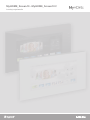 2
2
-
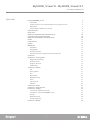 3
3
-
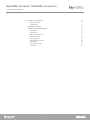 4
4
-
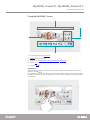 5
5
-
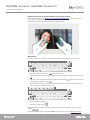 6
6
-
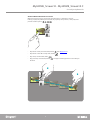 7
7
-
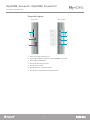 8
8
-
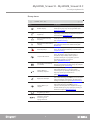 9
9
-
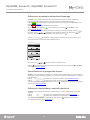 10
10
-
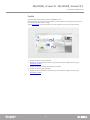 11
11
-
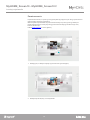 12
12
-
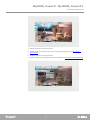 13
13
-
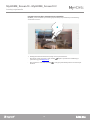 14
14
-
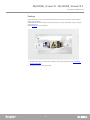 15
15
-
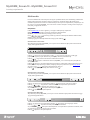 16
16
-
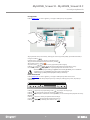 17
17
-
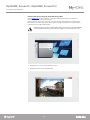 18
18
-
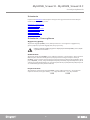 19
19
-
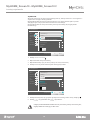 20
20
-
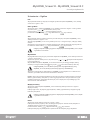 21
21
-
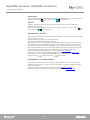 22
22
-
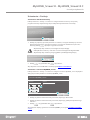 23
23
-
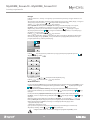 24
24
-
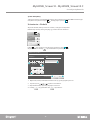 25
25
-
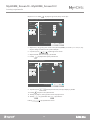 26
26
-
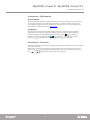 27
27
-
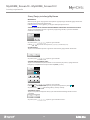 28
28
-
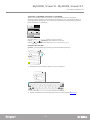 29
29
-
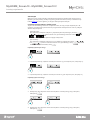 30
30
-
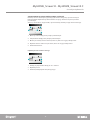 31
31
-
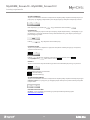 32
32
-
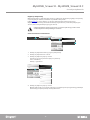 33
33
-
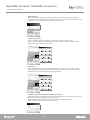 34
34
-
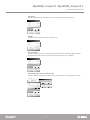 35
35
-
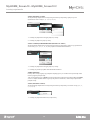 36
36
-
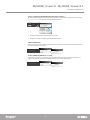 37
37
-
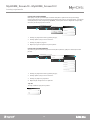 38
38
-
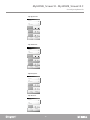 39
39
-
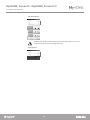 40
40
-
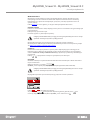 41
41
-
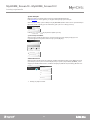 42
42
-
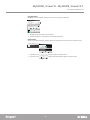 43
43
-
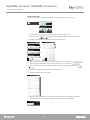 44
44
-
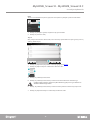 45
45
-
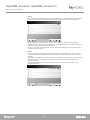 46
46
-
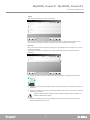 47
47
-
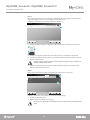 48
48
-
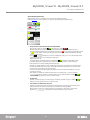 49
49
-
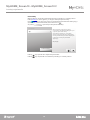 50
50
-
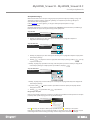 51
51
-
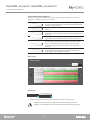 52
52
-
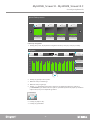 53
53
-
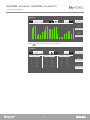 54
54
-
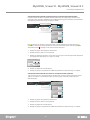 55
55
-
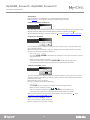 56
56
-
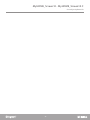 57
57
-
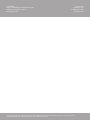 58
58
Bticino 067219 Instrukcja obsługi
- Typ
- Instrukcja obsługi
Powiązane artykuły
-
Bticino LN4890A Instrukcja obsługi
-
Bticino MH4893 Instrukcja obsługi
-
Bticino LN4890A Instrukcja obsługi
-
Bticino MH202 Instrukcja obsługi
-
Bticino 349340 Instrukcja obsługi
-
Bticino F454 Instrukcja obsługi
-
Bticino N4891 Instrukcja obsługi
-
Bticino MH201 Instrukcja obsługi
-
Bticino 067459 Instrukcja obsługi
-
Bticino F454 Instrukcja obsługi
Inne dokumenty
-
CAME TS4-3 Instrukcja obsługi
-
CAME PROXINET Instrukcja obsługi
-
Rain Bird ESP-RZX Instrukcja obsługi
-
Sony HDR-CX520VE Instrukcja obsługi
-
Sony HDR-XR150E Instrukcja obsługi
-
Sony HDR-CX550VE Instrukcja obsługi
-
Sony HDR-XR350VE Instrukcja obsługi
-
Rain Bird ESP-RZX Instrukcja obsługi
-
CAME 67200290 Instrukcja obsługi